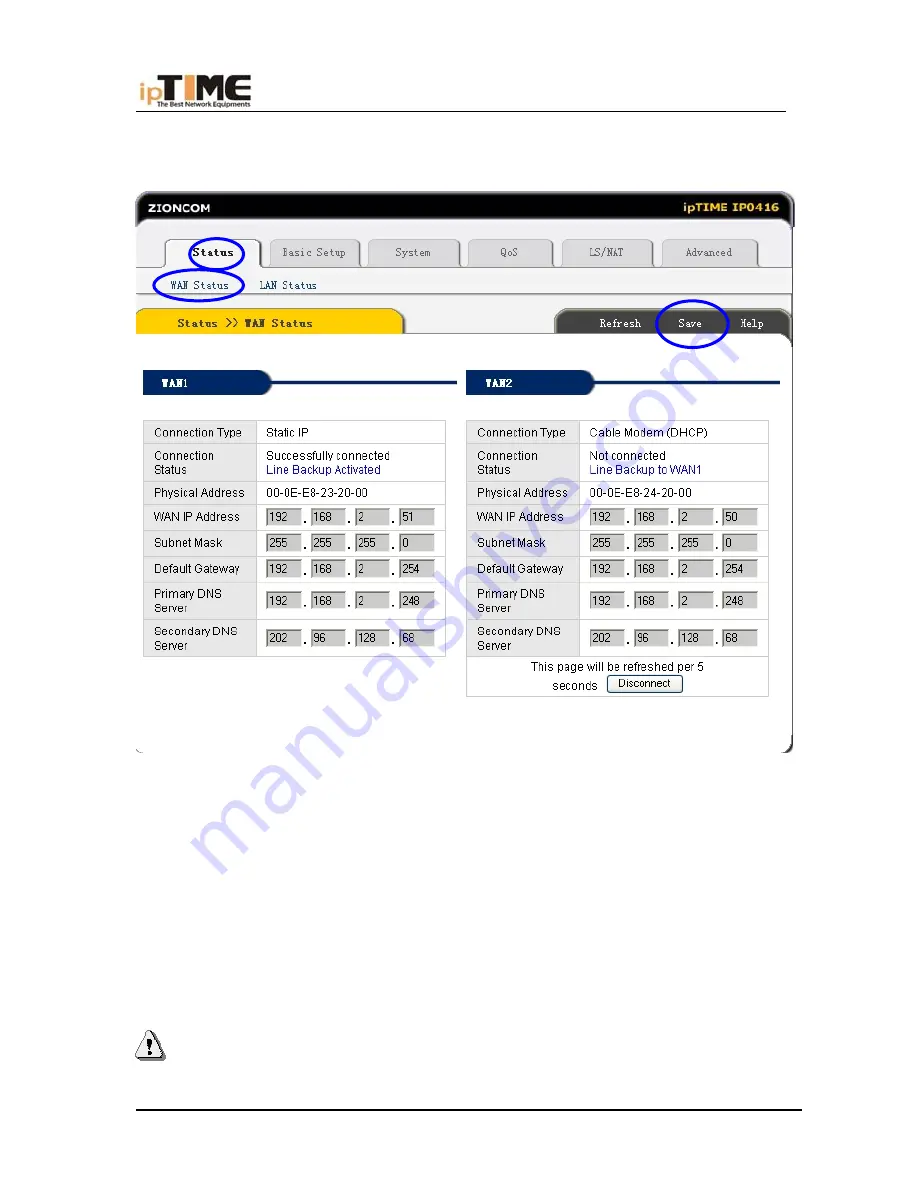
User’s Guide
Internet Information” to enter WAN status page; or click Status->WAN status, as
following diagram:
(7) If WAN connection is successfully established, you can see the following.
*Connection Type should be “Static IP”
*Connection Status should be “successful connection”
*Physical Address is shows Router WAN port MAC Address.
*Confirm WAN IP Address, Subnet mask, Default Gateway, Primary DNS
server and Backup DNS server is same with the values provided by ISP or not.
(8) Click the “Save” button to keep current configuration, then restart computers
in LAN to re-get IP relative information.
Note:
-50-
www.zioncom.net
Summary of Contents for IP0416
Page 1: ...User s Guide 0 www zioncom net ...
Page 17: ...User s Guide 16 www zioncom net User s Guide 16 www zioncom net ...
Page 19: ...User s Guide 6 Click Gateway to make sure this value is empty 18 www zioncom net ...
Page 24: ...User s Guide 23 www zioncom net User s Guide 23 www zioncom net ...
Page 27: ...User s Guide 26 www zioncom net User s Guide 26 www zioncom net ...
Page 31: ...User s Guide 30 www zioncom net ...
Page 32: ...User s Guide 31 www zioncom net User s Guide 31 www zioncom net ...
Page 33: ...User s Guide 32 www zioncom net ...
Page 34: ...User s Guide 33 www zioncom net ...
Page 35: ...User s Guide 34 www zioncom net ...
Page 55: ...User s Guide 54 www zioncom net ...
Page 61: ...User s Guide 2 Select the firmware file 3 Press Upgrade button 60 www zioncom net ...
Page 65: ...User s Guide Hostname Setup 64 www zioncom net ...
Page 78: ...User s Guide 77 www zioncom net ...
Page 91: ...User s Guide 7 INDEX UTP cable Cross over Cable Straight Forward Cable 90 www zioncom net ...
















































